Այդքան էլ նշանակություն չունի ՝ մտահոգված եք որևէ մեկի կողմից ձեր համակարգիչն օգտագործելով առանց ձեր գիտության, թե պարզապես չեք հիշում, թե կոնկրետ որ ժամին եք պառկել առցանց խաղի երկարատև արշավանքից հետո. Ամեն դեպքում, համակարգի մատյանները կօգնեն որոշել անջատման ժամանակը: Սովորաբար դրանց մուտքի համար հատուկ իրավունքներ պետք չեն:
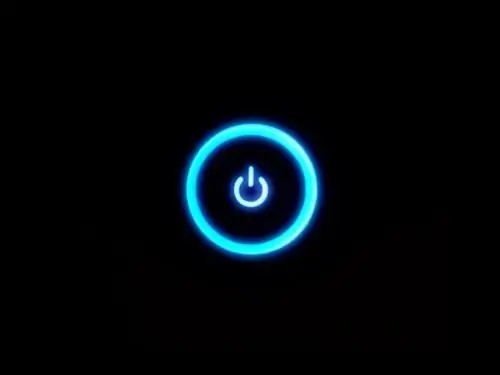
Հրահանգներ
Քայլ 1
Սկսենք, հաշվի առեք windows- ի ընտանիքի գործառնական համակարգերը: Անկախ որ տարբերակից ունեք ՝ XP, Vista կամ Seven - անտառահատման գործիքներն ու դրանց հասանելիությունը մնացել են անփոփոխ: Դուք պարզապես պետք է գնաք Սկսել -> Կառավարման վահանակ -> Վարչական գործիքներ -> Իրադարձությունների դիտում: Բացված պատուհանում կտեսնեք համակարգի տեսանկյունից բոլոր կարևոր իրադարձությունների մանրամասն տեղեկամատյան ՝ անջատում և անջատում, ձմեռում, համակարգի թարմացում և այլն:
Քայլ 2
Եթե համակարգի կողմից պահվող իրադարձությունների սովորական գրանցամատյանը բավարար չէ ձեզ համար, կարող եք օգտագործել լրացուցիչ ծրագրակազմ: Taskրագրերը, ինչպիսիք են Aida- ն, Everest- ը կամ HMCW- ն (Որքանով է աշխատում համակարգիչը), կօգնեն ձեզ իրականացնել այս խնդիրը: Վերջինս հատկապես հետաքրքիր է այն առումով, որ այն թույլ է տալիս Ձեզ ստանալ առավել մանրամասն տեղեկատվություն համակարգի գործառնական ռեժիմի մասին. Այն աշխատում է ֆոնային ռեժիմում և պահում է համակարգչում անցկացրած ժամանակի մանրամասն վիճակագրությունը:
Քայլ 3
Այլ գործառնական համակարգերը նույնպես ունեն համակարգիչը անջատելու մասին տեղեկատվություն ստանալու իրենց սեփական միջոցները: Օրինակ, Linux- ում, դրա համար կարող եք օգտագործել վերջին հրամանը: Դա անելու համար պարզապես բացեք տերմինալը և մուտքագրեք հրամանը պահանջվող ստեղնով. - վերջին վերաբեռնում - ցուցադրում է տող վերջին վերաբեռնման ամսաթվի և ժամի հետ, - x - ցուցադրում է հոսքի մակարդակի փոփոխությունների գրառումները. սննդի տարբեր ռեժիմների փոփոխություններ և օգտագործողների փոփոխություն:






